Доказанное превосходство имеет высокую цену: Slackware не удобен для пользователя, не предназначен для этого, но если у вас есть свободное время для экспериментов и обучения, любой шаг с использованием Slackware, вероятно, будет отличным классом Unix. Еще одна важная информация: Slackware поддерживается не сообществом с открытым исходным кодом, а Патриком Волкердингом, его основателем, он выпускает новые версии Slackware, когда хочет, после пары лет без обновлений пользователи не знают, была ли система или нет. прекращено, пока Патрик внезапно не выпустит его.” (Источник: Linuxlist)
Из этого туториала Вы узнаете, как установить Slackware, чтобы вы могли быстро начать работу и стать экспертом по Slackware Linux. Приступим к установке сейчас.
Получите Slackware:
Вы можете найти торренты Slackware по адресу http: // www.Slackware.com / getslack / torrents.php, для этого урока я установил 32-битную версию после сбоя 64-й версии на виртуальной машине.
Установка Slackware:
1) Нажмите Enter при встрече с первым экраном, показанным ниже.
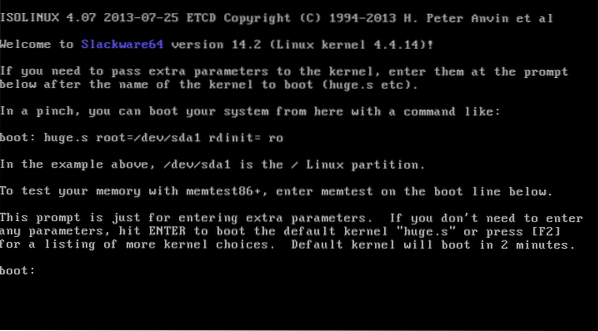
2) Если вы хотите конфигурацию клавиатуры на английском и американском языках, нажмите ENTER, в противном случае нажмите 1, я нажму 1, чтобы отобразить экраны:

3) Выберите любую нужную конфигурацию клавиатуры и нажмите ОК
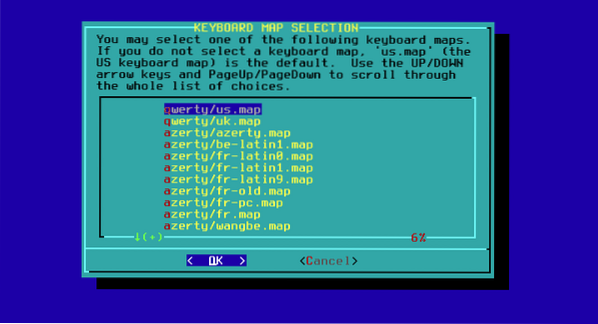
4) Подтвердите свой выбор, нажав 1 и ENTER
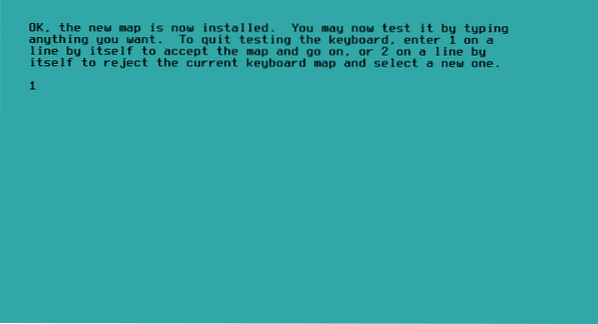
5) Войдите как root
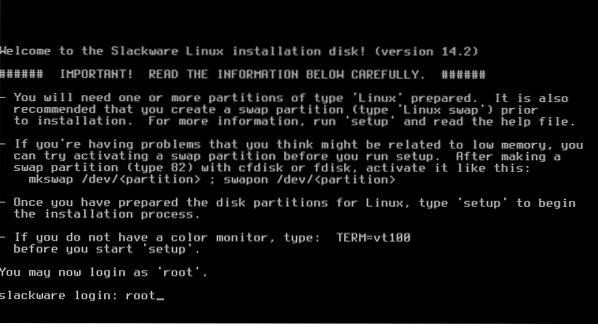
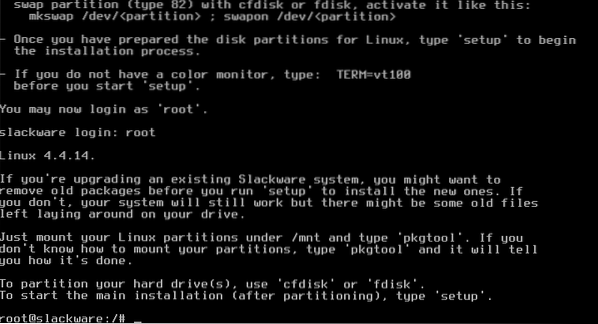
6) Теперь вы можете выбирать между fdisk и cfdisk, cfdisk намного проще, я воспользуюсь им. Тип:
cfdisk
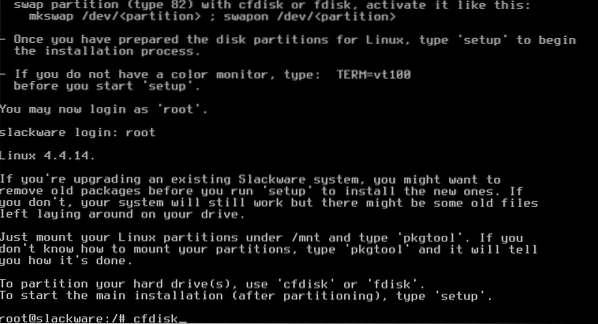
7) Для новых компьютеров выберите gpt, а для старых - dos.
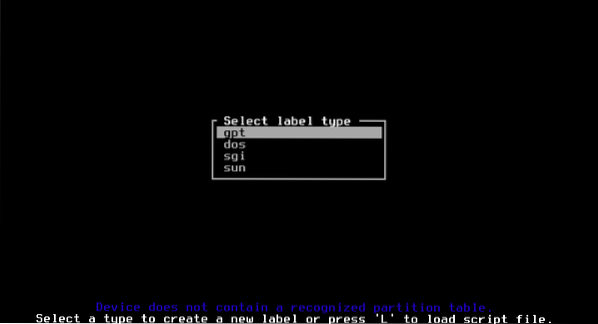
8) Выберите свободное место и нажмите ВХОДИТЬ на Новый.

9) Дайте желаемое пространство, используйте единицы в ГБ, как показано ниже, добавив «грамм”
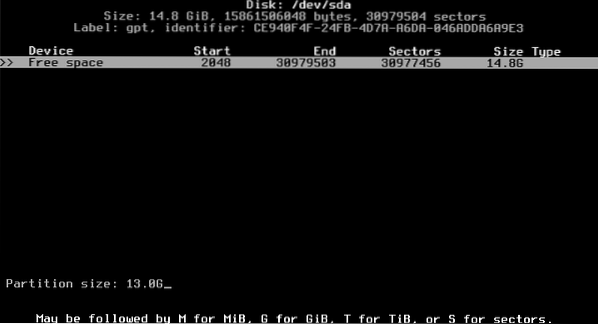
10) Затем на свободном месте создаем еще один раздел для свопа

11) Теперь мы выбираем первый раздел и нажимаем Enter на TYPE
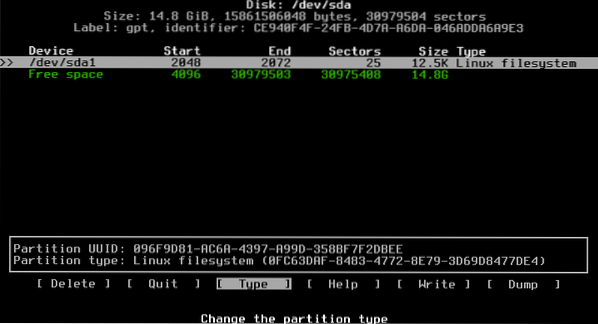
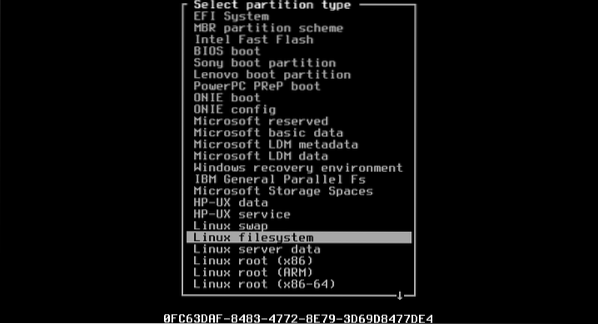
12) Затем мы выберем второй раздел, чтобы установить его как Swap
13) Теперь напишем таблицу разделов, нажав Enter на WRITE и ответив «да» на вопрос

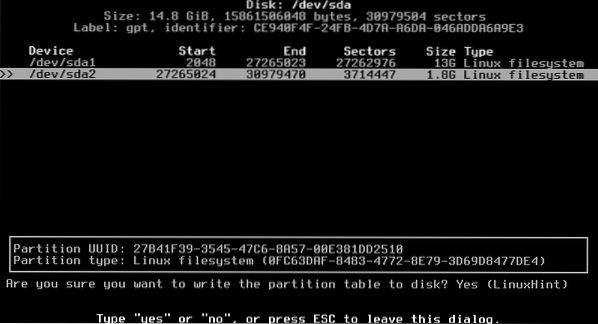
14) Закройте cfdisk

15) Возвращаемся в консоль, набираем:
настраивать
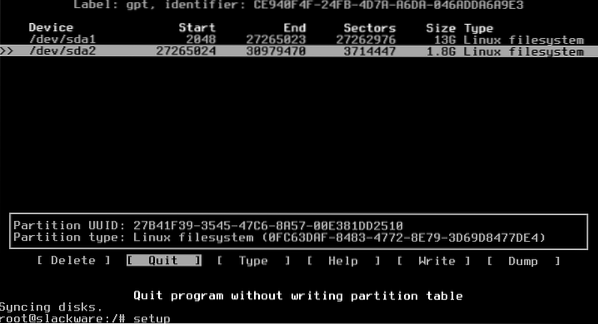
16) КАРТА КЛЮЧЕЙ
Теперь мы начнем последовательность шагов, выберем KEYMAP и нажмем ENTER

Снова выберите клавиатуру
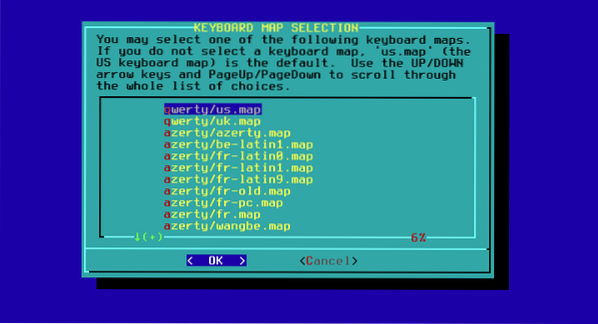
Подтвердите еще раз, нажав 1 и ENTER
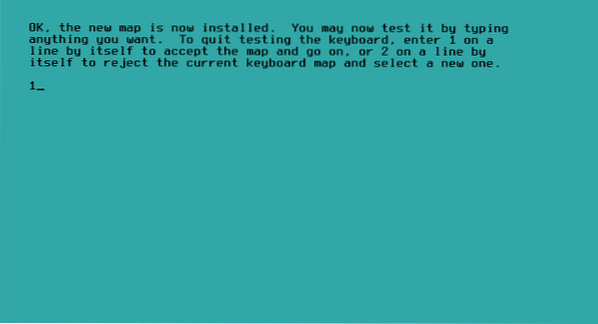
17) ADDSWAP: выберите ДА
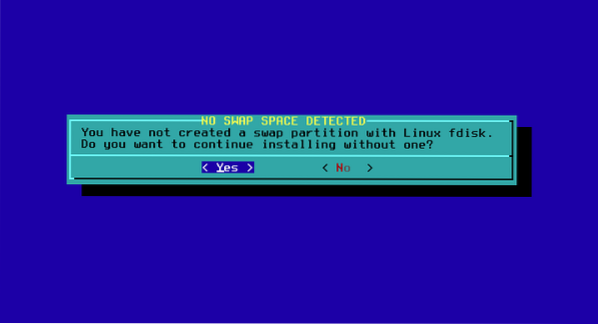
Установщик автоматически обнаружит раздел подкачки, который вы указали в cfdisk.
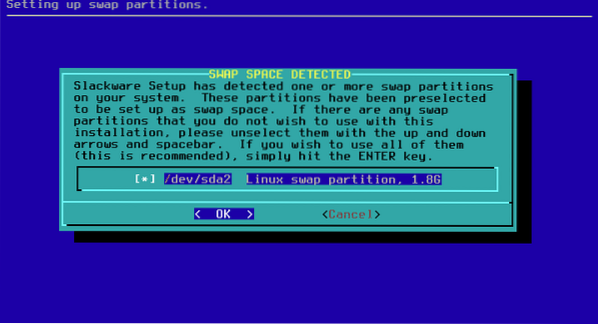
Здесь вы выбираете
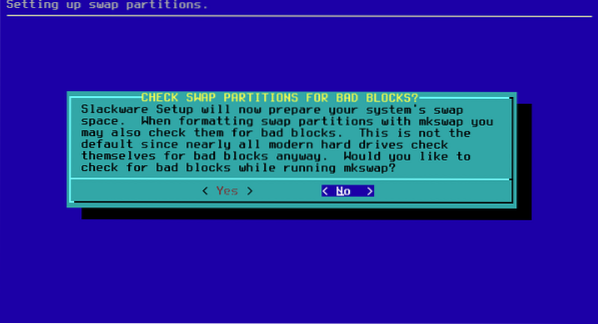
Нажмите ОК и НЕТ
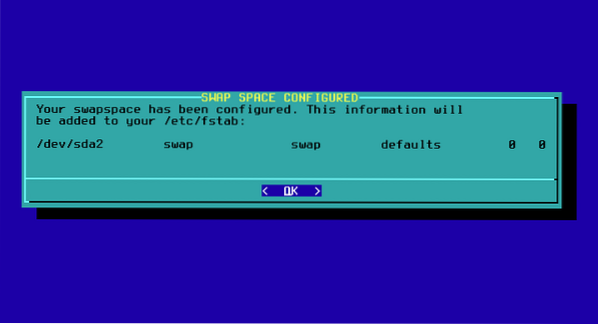
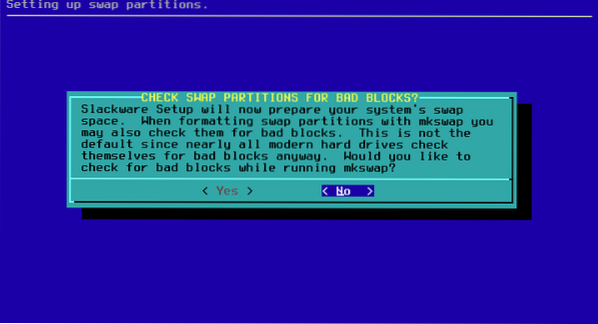
18) TARGETHDD
Выберите корневой раздел, EXT и формат.
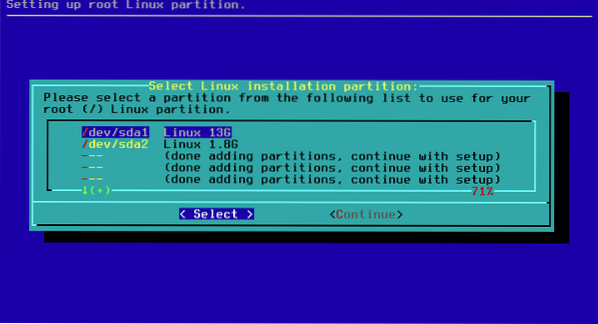
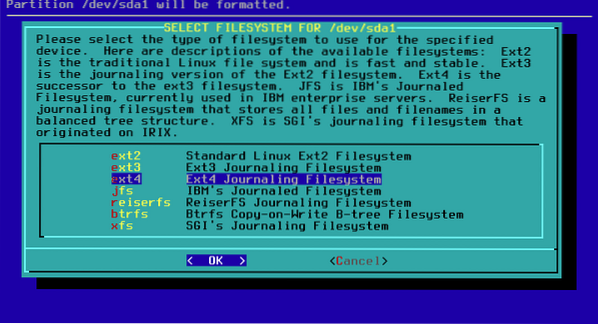


Нажмите ОК.
19) Источник
Выберите авто и рекомендуемый вариант
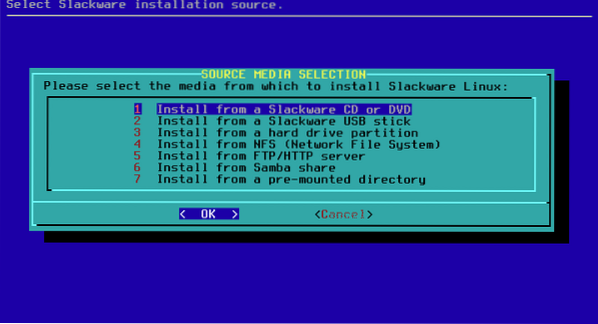

Теперь выберите пакеты, которые вы хотите установить, или отмените выбор тех, которые вам не нужны, если вы не знаете, снимите флажок Игры и нажмите ОК, а после этого ПОЛНЫЙ.
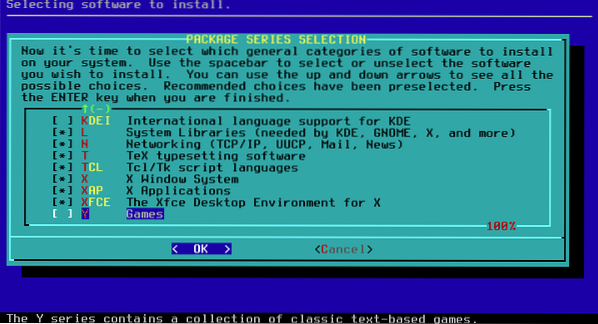
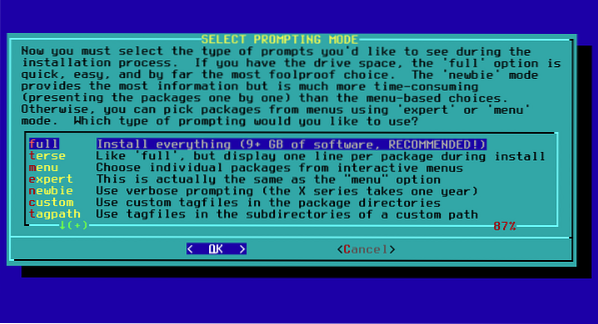
Установка начнется и продлится несколько минут.

Если вы используете установщик с диска 1, он запросит второй, вы можете прикрепить его или перейти вниз, чтобы выйти и ОК. Первого диска достаточно, и он содержит все необходимые пакеты для запуска.
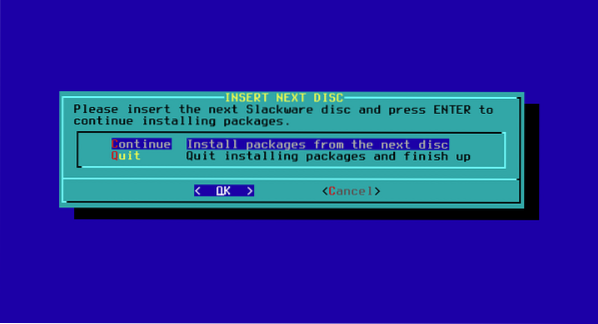
Вас спросят, хотите ли вы создать USB-накопитель, скажите нет.
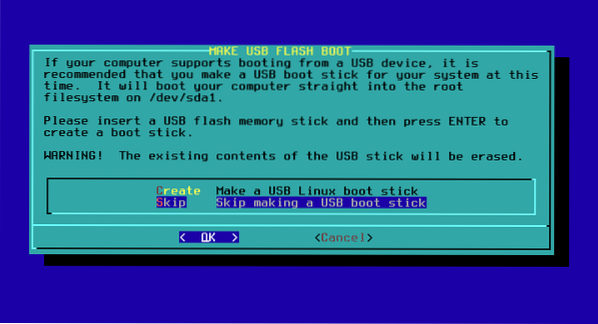
Теперь вас спросят, хотите ли вы установить LILO, если вы устанавливаете Slackware на чистый диск. Установите LILO, если у вас уже есть главный загрузчик, нет, я устанавливаю Slackware на виртуальную машину, поэтому я продолжу установку. LILO, стандартный и без дополнительных параметров в следующие 3 шага:
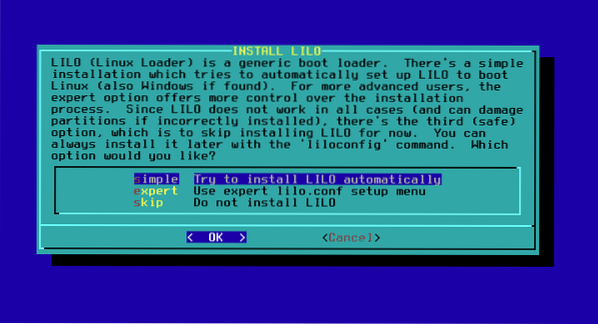
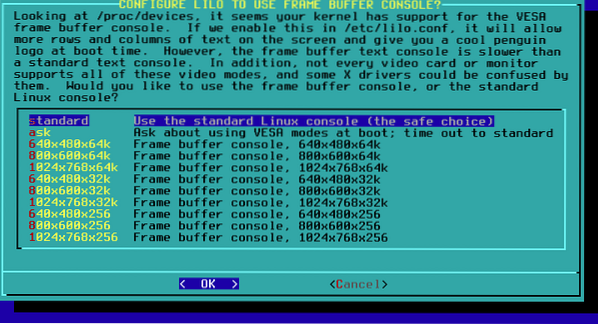
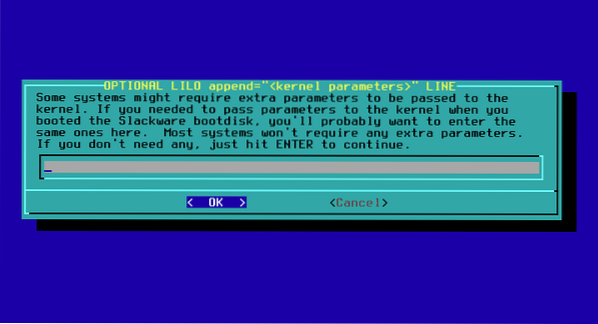
Выберите НЕТ
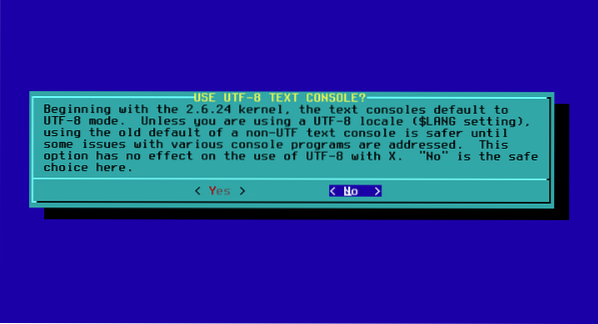
Выберите главную загрузочную запись для установки (MBR) LILO.
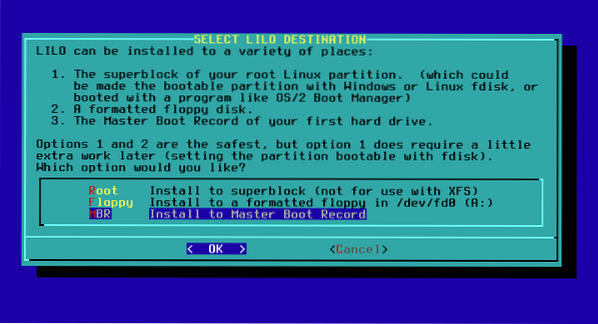
Выберите свою мышь, обычно работает опция по умолчанию.
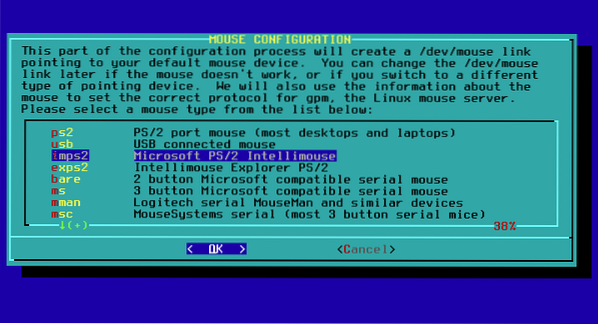
Подтвердите свой выбор мыши
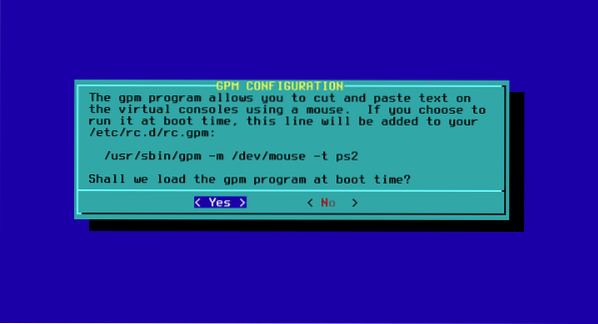
На вопрос о настройке сети ответьте ДА.

Введите имя хоста и имя домена, оставьте параметры DHCP по умолчанию и нажмите «ДА».
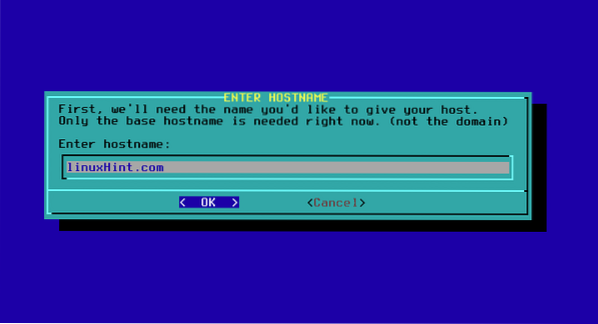
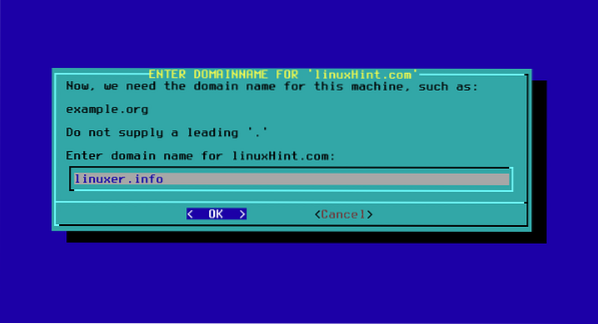
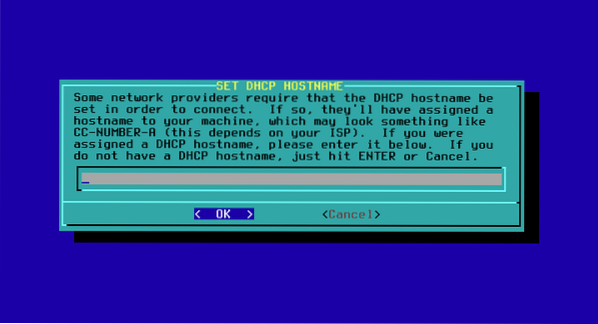
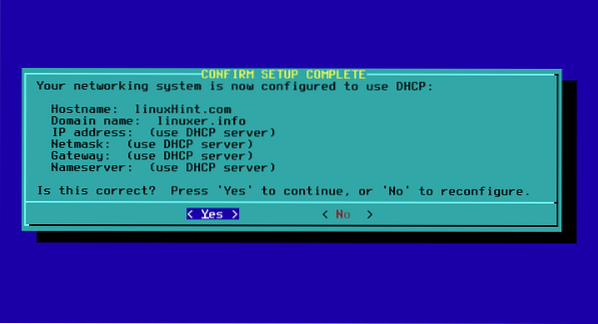
Я оставил значение по умолчанию и нажал ОК.
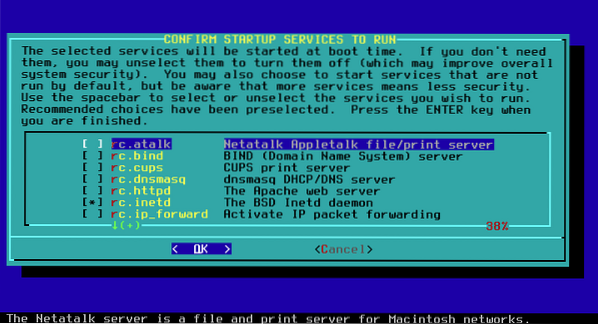
Выберите НЕТ шрифтам.

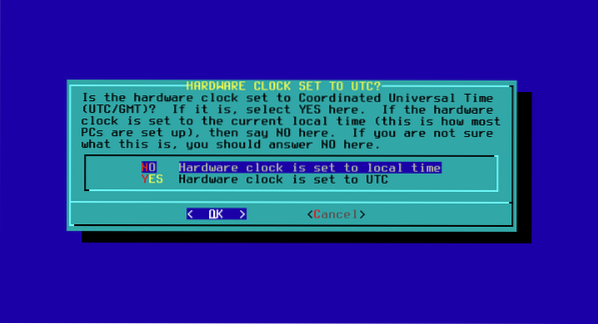
Выберите свой часовой пояс
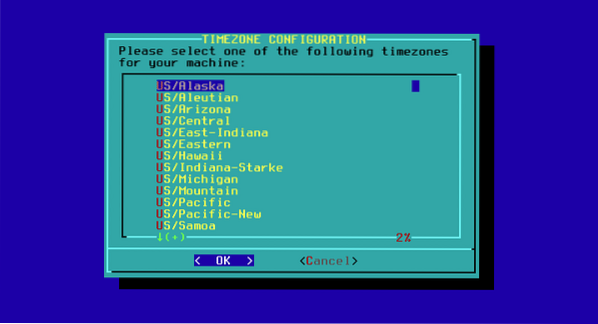
Выберите свой пароль root.
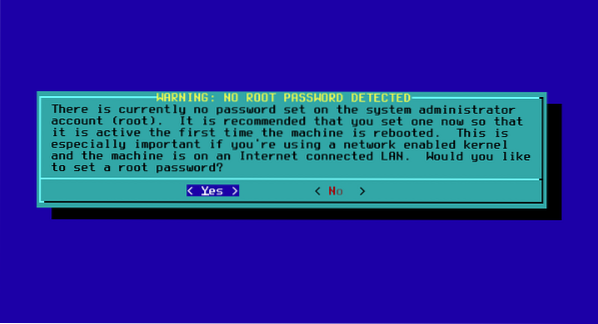
Вы вернетесь в главное меню, выберите EXIT, OK и YES, если вы перейдете в оболочку, вы выполните перезагрузку, и ваша новая система запустится.
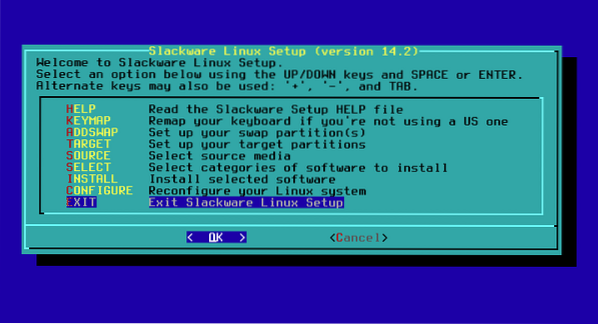
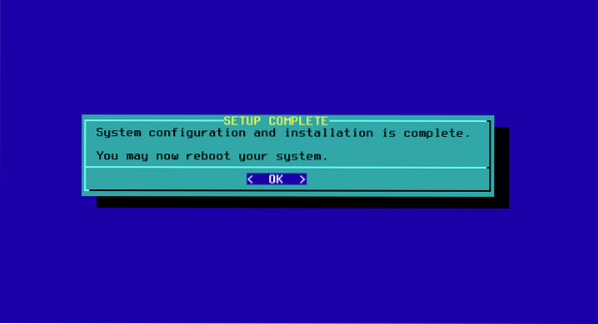
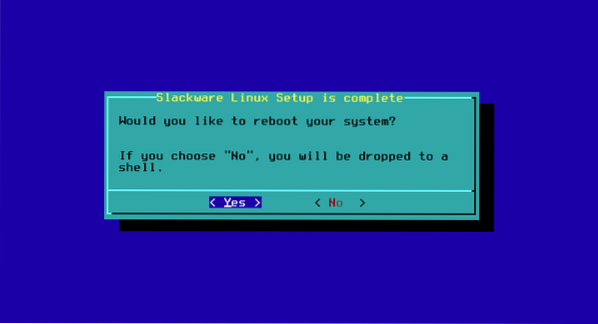
Надеюсь, вам понравится Slackware!
 Phenquestions
Phenquestions


